- DRIVER_OVERRAN_STACK_BUFFER je BSoD pogreška koja obično ukazuje na problem hardvera ili upravljačkog programa.
- Jedan od načina popravljanja Windows 10 plavi zaslon DRIVER OVERRAN STACK BUFFER pogreška je korištenje namjenskog softvera.
- Provjerite imate li najnovija ažuriranja za Windows 10 pa čitajte dalje da biste saznali kako to učiniti.
- Budući da problematični upravljački program može uzrokovati ovu pogrešku, trebali biste ga ažurirati ili popraviti pomoću našeg vodiča.
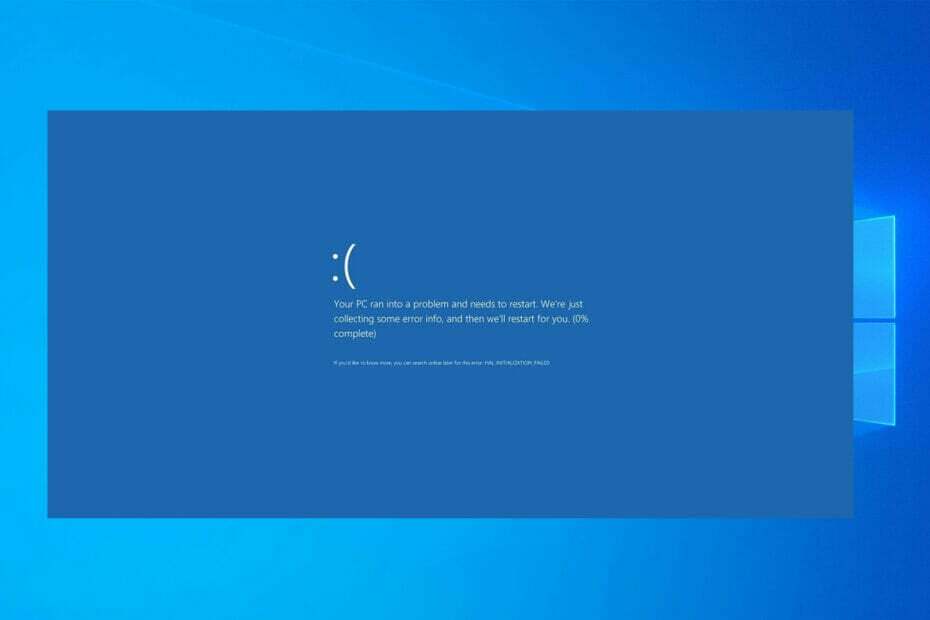
xINSTALIRAJTE KLIKOM NA DATOTEKU ZA PREUZIMANJE
Ovaj softver će popraviti uobičajene računalne pogreške, zaštititi vas od gubitka datoteka, zlonamjernog softvera, kvara hardvera i optimizirati vaše računalo za maksimalnu učinkovitost. Riješite probleme s računalom i uklonite viruse sada u 3 jednostavna koraka:
- Preuzmite alat za popravak računala Restoro koji dolazi s patentiranim tehnologijama (dostupan patent ovdje).
- Klik Započni skeniranje kako biste pronašli probleme sa sustavom Windows koji bi mogli uzrokovati probleme s računalom.
- Klik Popravi sve kako biste riješili probleme koji utječu na sigurnost i performanse vašeg računala
- Restoro je preuzeo 0 čitatelji ovog mjeseca.
DRIVER OVERRAN STACK BUFFER i druge BSoD greške mogu uzrokovati mnoge probleme na vašem računalu, stoga je važno da ispravite te pogreške što je prije moguće.
Ove pogreške mogu biti prilično problematične, pa ćemo vam danas pokazati kako popravite pogrešku DRIVER OVERRAN STACK BUFFER u sustavu Windows 10.
Kako mogu popraviti Driver Overran Stack Buffer na Windows 11?
Ova pogreška je slična Sustav je otkrio prekoračenje međuspremnika koji se temelji na stogu, a obično ga uzrokuju oštećeni upravljački programi, pa ih prvo morate provjeriti.
U nekim slučajevima, baš kao i sa Pogreška kvara u stanju napajanja upravljačkog programa, problem može biti vaš hardver, stoga vas potičemo da ga provjerite i provjerite radi li ispravno.
Ovo nije jedini problem u vezi s vozačem i mnogi su prijavljeni Pogreška KRŠENJA VOZAČA na svojim računalima. Srećom, postoje načini za rješavanje svih ovih problema.
DRIVER OVERRAN STACK BUFFER može biti veliki problem na vašem računalu, a u ovom članku ćemo vam pokazati kako riješiti ove probleme:
-
Upravljački program je pregazio međuspremnik steka pri pokretanju
- Prema riječima korisnika, ponekad se ova pogreška pojavljuje odmah pri pokretanju.
- To može biti veliki problem jer uopće nećete moći koristiti svoje računalo.
-
Driver je pregazio overklok međuspremnika steka
- Mnogi korisnici overclockiraju svoje računalo kako bi postigli maksimalnu izvedbu.
- Međutim, overclocking može uzrokovati razne probleme, a ako naiđete na ovaj problem, svakako uklonite sve postavke overkloka.
-
Upravljački program je pregazio međuspremnik steka tijekom instalacije sustava Windows 10
- Ponekad se ova pogreška može pojaviti tijekom instalacije sustava Windows 10.
- To je obično znak hardverskog problema.
-
Drajver je pregazio međuspremnik stog Windows 10 plavi ekran
- Ovo je greška Plavi ekran smrti i čim se pojavi, vaše računalo će se srušiti i ponovno pokrenuti.
- To može biti veliki problem, ali trebali biste ga moći riješiti pomoću jednog od naših rješenja.
-
Driver_overran_stack_buffer ntoskrnl.exe, tcpip.sys, asustp.sys, nvlddmkm.sys, ntfs.sys, win32k.sys, fltmgr.sys, netwsw00.sys, hal.dll, halmacpi.dll
- Obično će vam ova poruka o pogrešci pokazati naziv datoteke koja uzrokuje problem.
- Nakon što saznate naziv datoteke, morate malo istražiti i vidjeti kako riješiti problem.
-
Upravljački program pregazio je pad međuspremnika
- Ovo je također čest problem s ovom greškom. Nakon što se ova pogreška pojavi na vašem računalu, vaše računalo će se srušiti i automatski ponovno pokrenuti.
- To može biti veliki problem i uzrokovati gubitak datoteka i druge razne probleme.
Kako mogu popraviti BSoD grešku DRIVER OVERRAN STACK BUFFER BUFFER?
- Koristite alat za popravak treće strane
- Instalirajte najnovija ažuriranja sustava Windows
- Provjerite jeste li instalirali najnovije upravljačke programe
- Pokrenite BSOD alat za rješavanje problema
- Pokrenite SFC skeniranje
- Pokrenite DISM
- Provjerite tvrdi disk
- Deinstalirajte problematični softver
- Promijenite postavke G-Sync
- Resetirajte Windows 10
- Provjerite svoju RAM memoriju i druge hardverske komponente
1. Koristite alat za popravak treće strane
DRIVER OVERRAN STACK BUFFER je prilično zastrašujuća BSoD pogreška, ali ne morate se obeshrabriti jer ovaj problem možete riješiti na više načina. Međutim, rješenja za ručno podešavanje mogu potrajati i podrazumijevati vještine.
Međutim, postoji brži i brži način za popravak vašeg sustava i mi ga predstavljamo kao vrlo dobro rješenje za automatsko ispravljanje BSoD pogrešaka.

Restoro pokreće online baza podataka koja sadrži najnovije funkcionalne datoteke sustava za Windows 10 računala, što vam omogućuje jednostavnu zamjenu svih elemenata koji mogu uzrokovati BSoD pogrešku.
Ovaj softver vam također može pomoći stvaranjem točke vraćanja prije početka popravaka, omogućujući vam da jednostavno vratite prethodnu verziju vašeg sustava ako nešto pođe po zlu.
Ovako možete popraviti pogreške registra pomoću Restoroa:
- Preuzmite i instalirajte Restoro.
- Pokrenite aplikaciju.
- Pričekajte da softver identificira probleme sa stabilnošću i moguće oštećene datoteke.
- Pritisnite Započnite popravak.
- Ponovno pokrenite računalo kako bi sve promjene stupile na snagu.
Čim se proces popravljanja dovrši, vaše bi računalo trebalo raditi bez problema i više nećete morati brinuti o BSoD pogreškama ili sporom vremenu odziva.
⇒ Nabavite Restoro
Odricanje:Ovaj program treba nadograditi s besplatne verzije kako bi se izvršile određene radnje.
2. Instalirajte najnovija ažuriranja sustava Windows
- Otvori Aplikacija za postavke.
- To možete učiniti pritiskom na Windows tipka + I na tipkovnici.
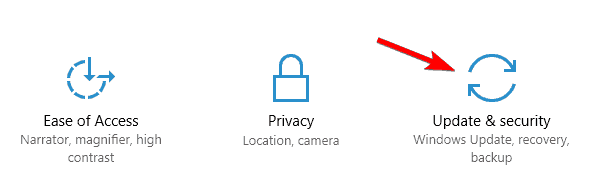
- To možete učiniti pritiskom na Windows tipka + I na tipkovnici.
- Kada Aplikacija za postavke otvori, idite na Ažuriranje i sigurnost.
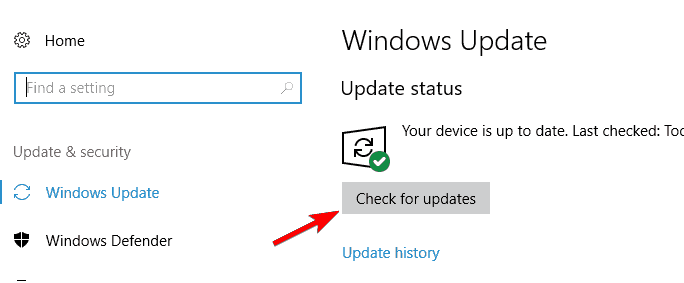
Pogreške plavog zaslona smrti mogu biti uzrokovane i hardverskim i softverskim problemima, a kako biste riješili ovaj problem, toplo se preporučuje da preuzmete najnovija ažuriranja za Windows 10.
Mnoga od ovih ažuriranja rješavaju probleme s hardverom i softverom, ali popravljaju određene sigurnosne nedostatke.
Stoga, ako želite da vaše računalo bude sigurno i bez pogrešaka, toplo preporučujemo da koristite Windows Update i preuzmete najnovija ažuriranja.
Windows će sada provjeriti postoje li dostupna ažuriranja. Ako su dostupna ažuriranja, automatski će se instalirati. Ako imate problema s otvaranjem aplikacije Postavke, pogledajte ovaj članak riješiti problem.
Ne možete ažurirati svoj Windows? Pogledajte ovaj vodič koji će vam pomoći da ih riješite u kratkom roku.
3. Provjerite jeste li instalirali najnovije upravljačke programe
3.1 Ručno ažurirajte upravljačke programe
- Pritisnite Windows tipka + X na tipkovnici i s popisa odaberite Upravitelj uređaja.
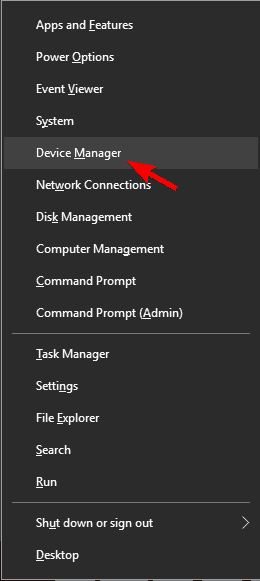
- Pronađite upravljački program koji želite ažurirati, kliknite ga desnom tipkom miša i odaberite Ažurirajte upravljački program.
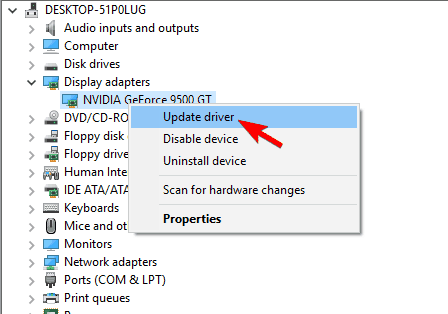
- Odaberite Traži automatski ažurirani softver upravljačkog programa. Windows 10 će sada preuzeti i instalirati odgovarajuće upravljačke programe.
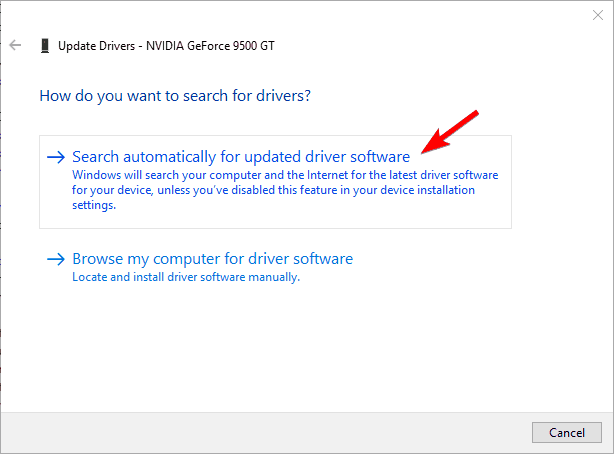
- Ponovite ove korake za sve upravljačke programe koje želite ažurirati.
Upravljački programi su ključni dio operativnog sustava jer Windows 10 koristi upravljačke programe za rad s vašim hardverom.
Ako je određeni upravljački program zastario ili oštećen, to može uzrokovati pojavu greške plavog zaslona smrti DRIVER OVERRAN STACK BUFFER.
Korištenje Upravitelja uređaja za ažuriranje upravljačkih programa jednostavno je, ali to možda nije najbolje rješenje.
Prema korisnicima, Upravitelj uređaja ne preuzima uvijek najnovije upravljačke programe, pa ako želite imati instalirane najnovije upravljačke programe, preporučuje se da ručno preuzmete potrebne upravljačke programe.
Da biste to učinili, jednostavno posjetite web-mjesto proizvođača hardvera i preuzmite najnovije upravljačke programe za svoj uređaj.
Korisnici su prijavili probleme sa Atheros bežični upravljački program, stoga svakako prvo ažurirajte ovaj upravljački program, a zatim prijeđite na druge upravljačke programe.
3.2 Automatsko ažuriranje upravljačkih programa
Samostalna potraga za vozačima može oduzeti mnogo vremena. Stoga vam savjetujemo da koristite alat koji će to automatski učiniti umjesto vas.
Korištenje automatskog programa za ažuriranje upravljačkih programa sigurno će vas spasiti od gnjavaže s ručnim traženjem upravljačkih programa i uvijek će vaš sustav ažurirati s najnovijim upravljačkim programima.
Također, pomoći će vam da automatski ažurirate upravljačke programe i spriječite oštećenje računala uzrokovano instaliranjem pogrešnih verzija upravljačkog programa.
⇒Nabavite DriverFix
4. Pokrenite BSoD alat za rješavanje problema
- Otvori Aplikacija za postavke i idi na Ažuriranje i sigurnost odjeljak.
- Odaberi Rješavanje problema iz izbornika s lijeve strane.
- Odaberi BSoD iz desnog okna i kliknite Pokrenite alat za rješavanje problema.

- Slijedite upute na zaslonu da biste dovršili alat za rješavanje problema.
Alat za rješavanje problema sustava Windows 10 može se koristiti za rješavanje svih vrsta grešaka u sustavu. Uključujući probleme s BSOD-om. Dakle, to je sljedeća stvar koju ćemo pokušati.
Imate problema s alatom za rješavanje problema? Popravite to uz pomoć ovog cjelovitog vodiča.
5. Pokrenite SFC skeniranje
- Tip cmd na kartici za pretraživanje sustava Windows i kliknite na Pokreni kao administrator pod, ispod Naredbeni redak za pokretanje aplikacije s punim privilegijama.
- Unesite sljedeći redak i pritisnite Enter:sfc/scannow

- Pričekajte dok se postupak ne završi (može potrajati).
- Ako se rješenje pronađe, automatski će se primijeniti.
- Sada zatvorite naredbeni redak i ponovno pokrenite računalo.
Provjera sistemskih datoteka provjerava ima li oštećenih sistemskih datoteka i popravlja ih, ako je moguće. Dakle, ako je oštećena sistemska datoteka uzrok greške DRIVER OVERRAN STACK BUFFER, ovaj alat će je vjerojatno riješiti.
Ako imate problema s pristupom naredbenom retku kao administrator, onda je bolje pobliže pogledajte ovaj vodič.
6. Pokrenite DISM
6.1 Pokrenite DISM the standardni način
- Otvorena Naredbeni redak kao što je prikazano u prethodnom rješenju.
- Zalijepite sljedeću naredbu i pritisnite Enter:
-
DISM /Online /Cleanup-Image /RestoreHealth
-
- Pričekajte dok se skeniranje ne završi.
- Ponovno pokrenite računalo i pokušajte ponovno ažurirati.
6.2 Pokrenite DISM korištenjem Windows instalacijskog medija
- Umetnite svoj instalacijski medij za Windows.
- Početak Naredbeni redak kao što je prikazano u prethodnom rješenju.
- U naredbeni redak upišite sljedeće naredbe i pritisnite Enter nakon svake:
dism /online /cleanup-image /scanhealthdism /online /cleanup-image /restorehealth
- Sada upišite sljedeću naredbu i pritisnite Enter:
DISM /Online /Cleanup-Image /RestoreHealth /izvor: WIM: X: SourcesInstall.wim: 1 /LimitAccess
- Obavezno promijenite x vrijednost sa slovom montiranog pogona s instalacijom sustava Windows 10.
- Nakon što je postupak završen, ponovno pokrenite računalo.
Za ovo rješenje trebat će vam instalacijski medij za Windows. Ako želite znati kako stvoriti USB pogon za podizanje sustava sa sustavom Windows 10 na njemu, slijedite jednostavne korake iz ovaj koristan vodič.
Deployment Image Servicing and Management (DISM), kako mu ime kaže, ponovno postavlja sliku sustava iznova i rješava potencijalne probleme na tom putu.
Dakle, također je moguće da će riješiti pogrešku DRIVER OVERRAN STACK BUFFER.
DISM ne uspijeva u sustavu Windows? Pogledajte ovaj brzi vodič i riješite se briga.
7. Provjerite tvrdi disk

- Uđi Napredno pokretanje (Ponovno pokrenite računalo dok držite tipku Shift).
- Odaberite Rješavanje problema i odaberite Napredne opcije.
- Odaberi Naredbeni redak s popisa opcija.
- Kada se pojavi naredbeni redak, unesite sljedeće retke i pritisnite Enter nakon svakog retka kako biste ga pokrenuli:
bootrec.exe /rebuildbcdbootrec.exe /fixmbrbootrec.exe /fixboot
- Neki korisnici također sugeriraju da trebate pokrenuti dodatne chkdsk zapovijedi također.
- Da biste izvršili ove naredbe, morate znati slova pogona za sve vaše particije tvrdog diska.
- U naredbeni redak trebate unijeti sljedeće (ali ne zaboravite koristiti slova koja odgovaraju vašim particijama tvrdog diska na vašem računalu):
-
chkdsk /r c:
chkdsk /r d:
-
- Ovo je samo naš primjer, stoga imajte na umu da morate izvesti chkdsk naredbu za svaku particiju tvrdog diska koju imate.
- Ponovno pokrenite računalo i provjerite je li problem riješen.
Ponekad se BSoD pogreške poput DRIVER OVERRAN STACK BUFFER mogu pojaviti zbog oštećenih datoteka na vašem hard pogon, a kako biste riješili ovaj problem, morat ćete provjeriti svoj tvrdi disk pomoću naredbe chkdsk.
Ako imate problema s pokretanjem naredbe chkdsk, provjerite ovaj stručni vodič za rješavanje problema s njim.
- Popravak: pogreška BUGCODE_USB_DRIVER u sustavu Windows 10
- Pogreška THREAD ZLACK IN DEVICE DEVICE in Windows 10/11 [FIXED]
- Potpuni popravak: Windows Driver Frameworks koristi previše CPU-a
- Popravak: Windows 10/11 sprječava instalaciju AMD upravljačkih programa
- Pogreška DMA VIOLATION DRIVER VERIFIER u sustavu Windows 10/11 [POPRAVLJENO]
- Ispravite pogrešku ažuriranja sustava Windows 10 0x80070020 u 7 jednostavnih koraka
8. Deinstalirajte problematični softver

Softver treće strane također može uzrokovati pojavu BSoD pogrešaka, stoga je važno da pronađete i uklonite problematični softver.
Prema riječima korisnika, uzrok ove pogreške je bio Deamon Tools, pa ako imate instaliranu ovu aplikaciju, pozivamo vas da je uklonite kako biste ispravili ovu pogrešku.
To su izvijestili i korisnici Odnos dodatak za Internet Explorer može uzrokovati pogrešku DRIVER OVERRAN STACK BUFFER, stoga svakako uklonite ovaj dodatak.
Još jedna aplikacija koja može uzrokovati ovu pogrešku je Folder Lock, stoga vam savjetujemo da je uklonite s računala.
Uobičajeni uzrok BSoD pogrešaka može biti vaš antivirusni softver, a kako biste ispravili ovu pogrešku, savjetujemo vam da privremeno uklonite sve antivirusne programe trećih strana.
Imajte na umu da deinstaliranje programa možda neće riješiti pogrešku jer mnogi antivirusni programi obično ostavljaju određene datoteke nakon što ih deinstalirate.
Kako biste bili sigurni da je vaš antivirusni program u potpunosti uklonjen iz vašeg sustava, savjetujemo vam da ga koristite namjenski alat za uklanjanje.
Mnoge antivirusne tvrtke imaju ove alate dostupne za preuzimanje, stoga svakako preuzmite jedan za svoj antivirusni softver.
9. Promijenite postavke G-Sync

Prema korisnicima, postavke G-Sync ponekad mogu uzrokovati pojavu greške plavog ekrana smrti DRIVER OVERRAN STACK BUFFER.
Da biste riješili ovaj problem, morate postaviti G-Sync na cijeli zaslon i prozor iz postavki G-Sync.
10. Resetirajte Windows 10

- Ponovo pokrenite računalo nekoliko puta tijekom slijeda pokretanja kako biste pokrenuli Automatski popravak.
- Odaberite Rješavanje problema, OdaberiResetirajte ovo računaloi kliknite na Uklonite sve (Tijekom ovog koraka od vas će se možda tražiti da umetnete instalacijski medij za Windows 10, stoga ga svakako pripremite).
- Odaberite Samo pogon na kojem je instaliran Windows, OdaberiSamo ukloni moje datoteke i kliknite na Resetiraj dugme.
- Slijedite upute na zaslonu da biste dovršili resetiranje sustava Windows 10.
Ako ovu pogrešku uzrokuje softver, trebali biste je moći popraviti izvođenjem Windows 10 resetiranja. Resetiranje Windows 10 izbrisat će sve datoteke s vašeg C pogona, stoga ih sigurnosno kopirajte.
Moramo napomenuti da će vam možda trebati a USB flash pogon za pokretanje sa sustavom Windows 10 kako biste dovršili ovaj korak, stoga je dobra ideja da ga napravite.
Ako resetiranje sustava Windows 10 ne riješi problem, to znači da je pogreška DRIVER OVERRAN STACK BUFFER uzrokovana vašim hardverom.
Trebate više informacija o tome kako vratiti svoje računalo na tvorničke postavke? Pročitajte ovaj članak i saznajte sve što trebate znati.
Ako iz nekog razloga ne možete resetirati svoje računalo, imamo izvrstan vodič da vam pomognem riješiti taj problem.
11. Provjerite svoju RAM memoriju i druge hardverske komponente

Vaš hardver često može uzrokovati ove vrste pogrešaka, a ako ste nedavno instalirali bilo koji novi hardver, savjetujemo vam da ga uklonite ili zamijenite i provjerite rješava li to pogrešku.
Ako riskirate poništavanje jamstva tako što ćete sami zamijeniti komponentu, nazovite svog dobavljača ili proizvođača radi takve zamjene.
DRIVER OVERRAN STACK BUFFER Greška Plavi ekran smrti obično je uzrokovana problematičnim aplikacijama ili zastarjelim upravljačkim programima, a ovu pogrešku možete jednostavno popraviti korištenjem jednog od naših rješenja.
Ako imate bilo kakvih drugih prijedloga ili pitanja, ne ustručavajte se ostaviti ih u odjeljku za komentare u nastavku i svakako ćemo ih pogledati.
Često postavljana pitanja
DRIVER OVERRAN STACK BUFFER je BSoD pogreška koja ukazuje na problem hardvera ili upravljačkog programa. evo sjajan popis s najboljim softverom za ispravljanje BSoD pogrešaka.
Postoji softver koji može automatski popraviti BSoD pogreške, ali možete i provjeriti izdati potpuni vodič za ispravljanje pogreške DRIVER OVERRAN STACK BUFFER.
Sve dok se uvjerite da su nove RAM komponente kompatibilne s ostalim komponentama vašeg računala, više ne biste trebali dobivati Stack Buffer BSoD.


